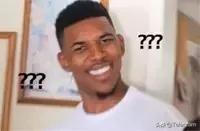7 月 12 日凌晨,苹果正式发布了 iOS 16首个公测版更新,版本号为 20A5312j,距离 6 月 7 日发布的 iOS 16首个测试版间隔一个月出头。伴随着 iOS16 首个公测版的发布,这意味着 iOS 16系统已经开始相对稳定了,虽然还存在一些Bug,但相比之前的几个测试版,稳定性要好的多,Bug也大幅减少了。因此,对于喜欢尝鲜的用户来说,新版 iOS 16 已经可以开始考虑尝鲜了。
以下是 iOS 16公测版描述文件下载与升级教程,担心Bug的小伙伴,可以继续等 9 月中旬左右发布的 iOS 16正式版。
iOS 16支持机型一览:升级前,首先需要确保你的 iPhone 支持升级到新一代 iOS 16 操作系统。 今年的 iOS 16 对 iPhone 机型要求较高,淘汰了首代 iPhone SE 和 iPhone 7 系列,需要 iPhone SE 2 和 iPhone 8 以上机型才能安装 iOS 16系统,以下是具体的支持机型一览。
电脑如果您的 iPhone 设备,不在以上机型名单中,则无法升级新一代 iOS 16 操作系统。如果支持,则可以下载安装iOS 16公测版描述文件,并尝鲜升级体验系统,以下是具体的升级教程。
iOS 16公测版描述文件下载与升级教程1、首先需要下载iOS16公测版描述文件,芝麻妹也给大家准备好了,小伙伴们可通过下图方式即可同时获取 iOS 16 内测版 或 公测版描述文件下载地址。
之后使用 iPhone 自带的Safari 浏览器打开本“iOS16公测版”描述文件下载页面,然后点击上方的“获取该捷径”,之后在弹出的配置描述文件页面中,点击「允许」,完成下载后点击“关闭”提示,如图所示。
电脑2、iOS 16公测版描述文件下载好了之后,在打开 iPhone 的「设置」->「已下载描述文件」->「安装」进行安装,如图所示。
之后根据提示输入一次手机密码,再点击“安装”,完成描述文件安装后,点击“重新启动”设备即可。
3、iOS 16公测描述文件安装完成并重启设备之后,打开 iPhone 的「设置」->「通用」->「软件更新」,就可以在线检测到最新的iOS 16公测版更新了,之点击下方的「下载并安装」根据提示完成升级即可,如图所示。
值得一提的是,对于之前已经升级到 iOS 16测试版的用户,小编认为是没必要转到公测版的。因为今后的新测试版,发布时间大多适合比公测版会早一天,可以更早尝鲜升级,而两者几乎没有什么区别。
电脑 电脑